- Тип техники
- Бренд
Просмотр инструкции жк телевизора Samsung UE55J6330AU, страница 45

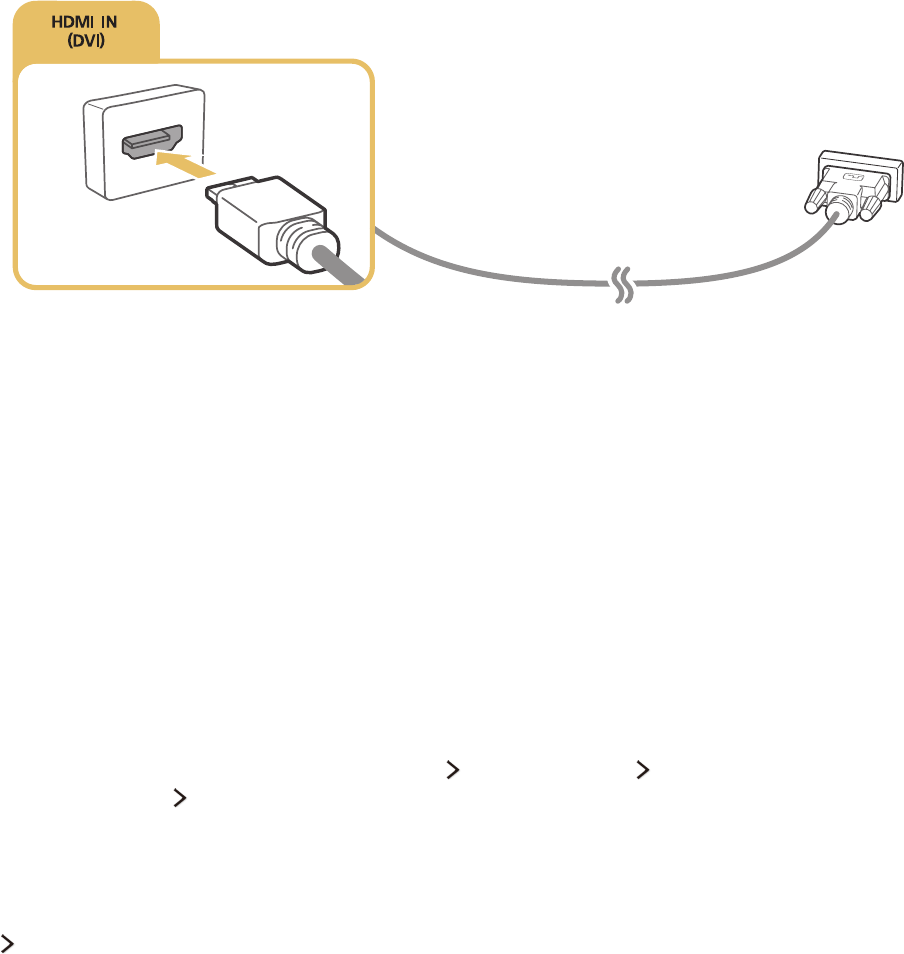
22
Подключение с помощью кабеля HDMI-DVI
Если графический адаптер телевизора не поддерживает интерфейс HDMI, подключите компьютер к
телевизору с помощью кабеля DVI-HDMI (DVI – интерактивное цифровое видео). Примите во внимание, что
подключение HDMI-DVI поддерживается только портом HDMI (DVI) и не поддерживает передачу аудио.
Для прослушивания звука с компьютера подключите внешние динамики к выходному аудиоразъему
компьютера.
Подключите кабель HDMI-DVI к разъему HDMI (DVI) телевизора и выходному разъему DVI компьютера, как
показано на рисунке ниже.
"
Выберите для параметра Изменить тип устройства значение DVI PC для компьютера, подключенного через
кабель HDMI-DVI, и ПК для компьютера, подключенного через кабель HDMI. Также выберите для параметра
Изменить тип устройства значение Устройства DVI для аудио-/видеоустройства, подключенного через кабель
HDMI-DVI.
"
Поддерживаемые телевизором настройки разрешения см. в "Прочтите перед подключением компьютера
(поддерживаемые разрешения)".
Подключение телевизора к домашней сети
Пользователь может быстро получить доступ, а также просматривать/воспроизводить сохраненные на
компьютере фото-, видео- и музыкальные файлы на экране телевизора.
1.
Подключите телевизор и компьютер к одному маршрутизатору или к одной точке доступа. После
подключения компьютера и телевизора к одному маршрутизатору или точке доступа настраивается
домашняя сеть.
2.
Выберите на компьютере [Панель управления] [Сеть и Интернет] [Центр управления сетями и
общим доступом] [Изменить дополнительные параметры общего доступа] и выберите [Параметры
потоковой передачи мультимедиа] для активации потоковой передачи мультимедиа.
3.
Настройте с помощью списка для телевизора параметр [Разр].
4.
Запустите проигрыватель Windows Media Player на компьютере. Выберите параметры меню [Настройки
[Управление библиотеками], добавьте папку, где хранятся фото-, видео- и музыкальные файлы,
чтобы просмотреть/воспроизвести их на экране телевизора. Более подробную информацию о
воспроизведении содержимого см. в разделе "Воспроизведение мультимедийного содержимого с
компьютера или мобильного устройства".
"
Также файлы можно переместить в папку, установленную по умолчанию в настройках проигрывателя Windows
Media Player, а затем воспроизвести или просмотреть их на экране телевизора.
Ваш отзыв будет первым



